Los ordenadores de escritorio no suelen tener un micrófono integrado, necesario para participar en llamadas, reuniones o realizar grabaciones de voz. Aunque hay alternativas como los micrófonos u opciones accesibles como los auriculares, ¿qué haces cuando no tienes ninguno disponible? En estos casos, lo ideal es usar el móvil como micrófono desde la PC y salir del apuro.
En este tutorial, te mostraremos cómo lograrlo fácilmente.
Utilizar tu móvil como Micrófono desde la PC
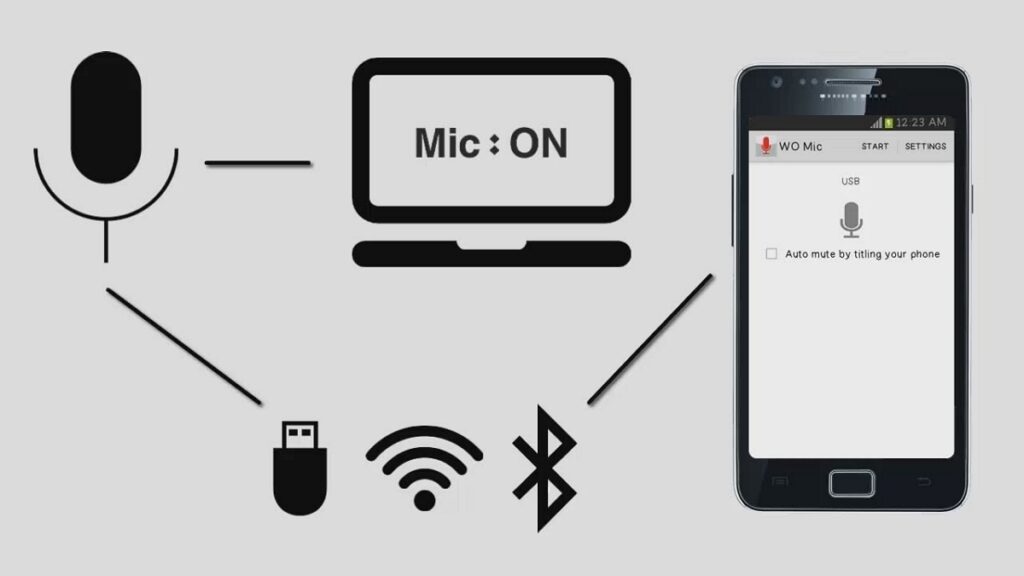
Para convertir tu teléfono en un micrófono para tu computadora, necesitarás una aplicación que facilite la conexión entre ambos dispositivos. En este tutorial, utilizaremos WO Mic, una aplicación gratuita conocida por su capacidad para conectar dispositivos de forma inalámbrica o mediante Bluetooth, con una latencia mínima. A continuación, te guiaremos a través del proceso paso a paso:
Paso 1: Descarga e Instala WO Mic
- Visita la página web oficial de WO Mic desde el ordenador y descarga el cliente correspondiente a tu sistema operativo, ya sea Windows o macOS. Si estás usando Windows, también debes instalar el controlador (driver) necesario.
- En tu smartphone, debes descargar la aplicación según la versión de tu sistema operativo:
Descargar WO Mic en la Play Store.
Descargar WO Mic en la App Store.
Paso 2: Configura la Conexión
- Abre el programa en tu ordenador y busca la sección “Conexión”.
- Selecciona “Conectar”.
- Ahora elige entre dos métodos de conexión: inalámbrica o por cable.
Conexión por Bluetooth:
- Asegúrate de que el Bluetooth de tu ordenador esté activado y en modo reconocible.
- En tu móvil, activa el Bluetooth y conecta tu móvil al ordenador mediante Bluetooth.
- En el programa WO Mic en tu ordenador, selecciona la opción de conexión a través de Bluetooth. A continuación, elige tu smartphone de la lista de dispositivos disponibles.
Conexión por Cable (Solo para Dispositivos Android):
- Conecta tu smartphone al ordenador mediante un cable USB.
- Activa la Depuración USB del móvil. Este apartado se encuentra en Ajustes > Acerca del teléfono, busca y pulsa el Número de compilación varias veces hasta activar las opciones de desarrollador. Desde aquí buscas y activas la pestaña Depuración USB.
- Si Windows te solicita instalar un controlador para tu dispositivo, sigue las indicaciones para completar la instalación.
- Abre el programa WO Mic en tu ordenador y selecciona el método de transmisión USB.
Paso 3: ¡Listo para Usar!
WO Mic te permite también conectar a través de wifi, aunque según nuestras pruebas, esta función puede no ser tan estable como las opciones mencionadas anteriormente.
Una vez completado este proceso, podrás utilizar tu móvil como micrófono para tu ordenador. Ahora, puedes disfrutar de una experiencia de audio de calidad en tus llamadas, reuniones o grabaciones sin la necesidad de auriculares adicionales.
Si deseas llevar las capacidades de tu dispositivo al siguiente nivel, asegúrate de leer nuestra guía sobre cómo convertir tu móvil Android como cámara de seguridad casera. ¡Aprovecha al máximo tus dispositivos!
















